Otrzymaj bezpłatne skanowanie i sprawdź, czy twój komputer jest zainfekowany.
USUŃ TO TERAZAby korzystać z w pełni funkcjonalnego produktu, musisz kupić licencję na Combo Cleaner. Dostępny jest 7-dniowy bezpłatny okres próbny. Combo Cleaner jest własnością i jest zarządzane przez RCS LT, spółkę macierzystą PCRisk.
Czym jest LNK/Agent?
LNK/Agent to nazwa wykrywania skrótu Windows do złośliwego pliku, programu lub folderu. Skróty (pliki LNK) wykryte jako LNK/Agent nie zawierają ładunku – uruchamiają złośliwe pliki wykonywalne (pliki wykonywalne przeznaczone do infekowania komputerów malware). Cyberprzestępcy używają plików LNK, ponieważ wyglądają mniej podejrzliwie.
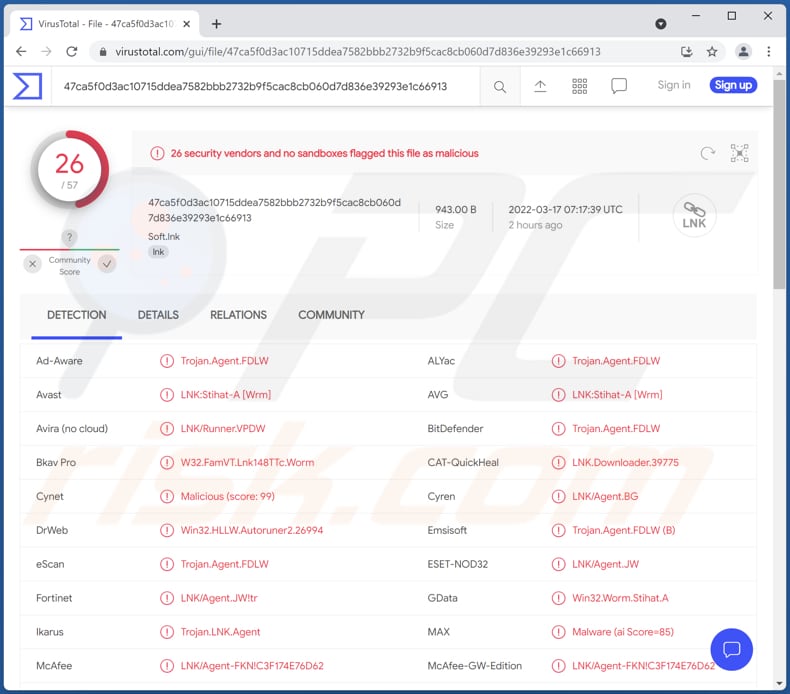
Więcej informacji o plikach wykrytych jako LNK/Agent
Plik LNK to skrót do oryginalnego pliku, folderu lub aplikacji. Zawiera typ celu, lokalizację docelową, nazwę, program, który otwiera plik docelowy (oraz kilka dodatkowych informacji). Jest to legalny plik używany przez systemy operacyjne Windows. Jednak ten typ pliku może zostać wykorzystany przez cyberprzestępców do nakłonienia użytkowników do uruchomienia malware.
Gdy złośliwie zmieniony plik LNK jest wykonywany, zwykle infekuje on komputer złośliwym oprogramowaniem (wykonuje oryginalny złośliwy plik lub pobiera go, a następnie wykonuje). Ten plik może służyć do rozsyłania ransomware, trojanów, górników kryptowaluty, złodziei informacji, rejestratorów naciśnięć klawiszy i innych rodzajów malware.
| Nazwa | Złośliwy skrót pliku LNK/Agent |
| Typ zagrożenia | Trojan, wirus kradnący hasła, malware bankowe, spyware. |
| Nazwy wykrycia | Avast (LNK:Stihat-A [Wrm]), Combo Cleaner (Trojan.Agent.FDLW), ESET-NOD32 (LNK/Agent.JW), Ikarus (Trojan.LNK.Agent), Microsoft (Trojan:Win32/Mehetme.C!lnk), Pełna lista (VirusTotal) |
| Ładunek | Różne rodzaje złośliwego oprogramowania |
| Objawy | Złośliwe pliki LNK mają złośliwe cele w swoich właściwościach |
| Metody dystrybucji | Zainfekowane załączniki do wiadomości e-mail, złośliwe reklamy online, socjotechnika, pirackie oprogramowanie. |
| Zniszczenie | Skradzione hasła i informacje bankowe, kradzież tożsamości, komputer ofiary dodany do botnetu. |
| Usuwanie malware (Windows) |
Aby usunąć możliwe infekcje malware, przeskanuj komputer profesjonalnym oprogramowaniem antywirusowym. Nasi analitycy bezpieczeństwa zalecają korzystanie z Combo Cleaner. Pobierz Combo CleanerBezpłatny skaner sprawdza, czy twój komputer jest zainfekowany. Aby korzystać z w pełni funkcjonalnego produktu, musisz kupić licencję na Combo Cleaner. Dostępny jest 7-dniowy bezpłatny okres próbny. Combo Cleaner jest własnością i jest zarządzane przez RCS LT, spółkę macierzystą PCRisk. |
Jak niebezpieczny jest zmieniony wykonywalny plik złośliwy LNK?
Wykonanie złośliwego pliku LNK może spowodować utratę pieniędzy, zaszyfrowanie danych, kradzież tożsamości, utratę dostępu do kont osobistych i inne poważne problemy. Dlatego pliki wykryte jako LNK/Agent nigdy nie powinny być otwierane. Zamiast tego powinny zostać natychmiast usunięte z systemu operacyjnego.
Najczęściej używane sposoby dystrybucji malware
Większość cyberprzestępców używa fałszywych narzędzi do pirackiej aktywacji oprogramowania (lub instalatorów pirackiego oprogramowania), załączników do wiadomości e-mail (lub linków w e-mailach), fałszywych narzędzi do aktualizacji, niewiarygodnych źródeł pobierania plików lub programów w celu rozsyłania malware. Ich celem jest nakłonienie użytkowników do samodzielnego pobrania, a następnie wykonania złośliwego pliku.
Do dystrybucji malware są zwykle wykorzystywane pliki Microsoft Office, PDF lub inne dokumenty, pliki JavaScript, pliki wykonywalne, archiwa i inne typy plików. Przykładami niewiarygodnych źródeł pobierania plików i programów są sieci P2P, programy do pobierania stron trzecich, nieoficjalne strony, witryny z bezpłatnym hostingiem plików itp.
Jak uniknąć instalacji malware?
Nie otwieraj plików ani linków w podejrzanych e-mailach otrzymanych z nieznanych adresów. Zwłaszcza, gdy takie e-maile nie są istotne. Pobieraj pliki i aplikacje z oficjalnych stron i korzystaj z bezpośrednich linków do pobierania. Nie ufaj pobieranym plikom z innych źródeł (przykłady wymienione w poprzedniej sekcji).
Regularnie aktualizuj system operacyjny i zainstalowane oprogramowanie. Nigdy nie używaj do tego celu żadnych narzędzi innych firm. Aktualizuj i aktywuj oprogramowanie za pomocą narzędzi zapewnionych przez oficjalnego programistę. Jeśli uważasz, że twój komputer jest już zainfekowany, zalecamy przeprowadzenie skanowania za pomocą Combo Cleaner Antivirus dla Windows, aby automatycznie usunąć obecne malware.
Przykład złośliwego pliku LNK zaprojektowanego do wykonania malware:
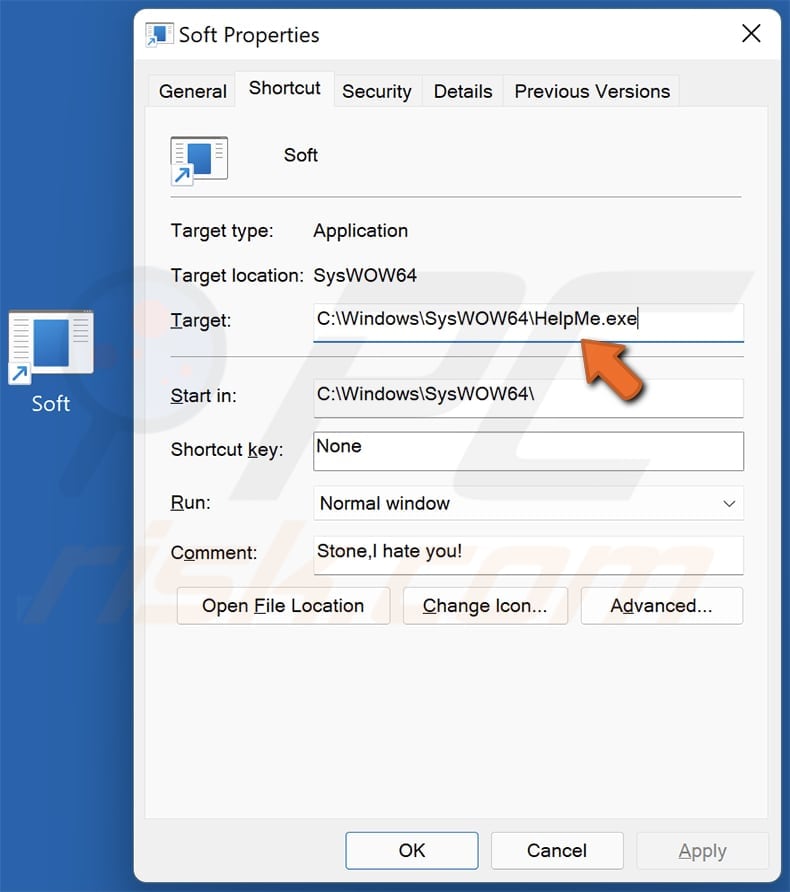
Aktualizacja 28. lipca 2022 - w związku z ogłoszeniem przez Microsoft i późniejszym wdrożeniem automatycznego blokowania makropoleceń w programach pakietu MS Office cyberprzestępcy zaczęli używać innych metod do rozsyłania swojego złośliwego oprogramowania. Doprowadziło to do wzrostu liczby plików LNK rozsyłających malware. Przede wszystkim pliki te były używane do dystrybucji trojanów Qakbot, Emotet i IcedID.
Natychmiastowe automatyczne usunięcie malware:
Ręczne usuwanie zagrożenia może być długim i skomplikowanym procesem, który wymaga zaawansowanych umiejętności obsługi komputera. Combo Cleaner to profesjonalne narzędzie do automatycznego usuwania malware, które jest zalecane do pozbycia się złośliwego oprogramowania. Pobierz je, klikając poniższy przycisk:
POBIERZ Combo CleanerPobierając jakiekolwiek oprogramowanie wyszczególnione na tej stronie zgadzasz się z naszą Polityką prywatności oraz Regulaminem. Aby korzystać z w pełni funkcjonalnego produktu, musisz kupić licencję na Combo Cleaner. Dostępny jest 7-dniowy bezpłatny okres próbny. Combo Cleaner jest własnością i jest zarządzane przez RCS LT, spółkę macierzystą PCRisk.
Szybkie menu:
- Czym jest LNK/Agent?
- KROK 1. Manualne usuwanie malware LNK/Agent.
- KROK 2. Sprawdź, czy twój komputer jest czysty.
Jak manualnie usunąć malware?
Ręczne usuwanie malware jest skomplikowanym zadaniem. Zwykle lepiej jest pozwolić programom antywirusowym lub anty-malware zrobić to automatycznie. Aby usunąć to malware zalecamy użycie Combo Cleaner Antivirus dla Windows.
Jeśli chcesz manualnie usunąć malware, pierwszym krokiem jest zidentyfikowanie jego nazwy. Oto przykład podejrzanego programu uruchomionego na komputerze użytkownika:

Jeśli sprawdziłeś listę programów uruchomionych na komputerze, na przykład używając menedżera zadań i zidentyfikowałeś program, który wygląda podejrzanie, powinieneś wykonać te kroki:
 Pobierz program o nazwie Autoruns. Pokazuje on automatycznie uruchamiane aplikacje, rejestr i lokalizacje plików systemowych:
Pobierz program o nazwie Autoruns. Pokazuje on automatycznie uruchamiane aplikacje, rejestr i lokalizacje plików systemowych:

 Uruchom ponownie swój komputer w trybie awaryjnym:
Uruchom ponownie swój komputer w trybie awaryjnym:
Użytkownicy Windows XP i Windows 7: Uruchom komputer w trybie awaryjnym. Kliknij Start, kliknij Zamknij, kliknij Uruchom ponownie, kliknij OK. Podczas procesu uruchamiania komputera naciśnij kilkakrotnie klawisz F8 na klawiaturze, aż zobaczysz menu Opcje zaawansowane systemu Windows, a następnie wybierz z listy opcję Tryb awaryjny z obsługą sieci.

Film pokazujący jak uruchomić system Windows 7 w „Trybie awaryjnym z obsługą sieci":
Użytkownicy Windows 8: Uruchom system Windows 8 w trybie awaryjnym z obsługą sieci — przejdź do ekranu startowego systemu Windows 8, wpisz Zaawansowane, w wynikach wyszukiwania wybierz Ustawienia. Kliknij Zaawansowane opcje uruchamiania, a w otwartym oknie „Ogólne ustawienia komputera" wybierz Zaawansowane uruchamianie.
Kliknij przycisk „Uruchom ponownie teraz". Twój komputer zostanie teraz ponownie uruchomiony w „Zaawansowanym menu opcji uruchamiania". Kliknij przycisk „Rozwiąż problemy", a następnie kliknij przycisk „Opcje zaawansowane". Na ekranie opcji zaawansowanych kliknij „Ustawienia uruchamiania".
Kliknij przycisk „Uruchom ponownie". Twój komputer uruchomi się ponownie na ekranie Ustawienia uruchamiania. Naciśnij klawisz F5, aby uruchomić komputer w trybie awaryjnym z obsługą sieci.

Film pokazujący, jak uruchomić Windows 8 w „Trybie awaryjnym z obsługą sieci":
Użytkownicy Windows 10: Kliknij logo Windows i wybierz ikonę Zasilania. W otwartym menu kliknij „Uruchom ponownie" przytrzymując przycisk „Shift" na klawiaturze. W oknie „Wybierz opcję" kliknij przycisk „Rozwiązywanie problemów", a następnie wybierz opcję „Opcje zaawansowane".
W menu opcji zaawansowanych wybierz „Ustawienia uruchamiania" i kliknij przycisk „Uruchom ponownie". W następnym oknie powinieneś kliknąć przycisk „F5" na klawiaturze. Spowoduje to ponowne uruchomienie systemu operacyjnego w trybie awaryjnym z obsługą sieci.

Film pokazujący jak uruchomić Windows 10 w „Trybie awaryjnym z obsługą sieci":
 Wyodrębnij pobrane archiwum i uruchom plik Autoruns.exe.
Wyodrębnij pobrane archiwum i uruchom plik Autoruns.exe.

 W aplikacji Autoruns kliknij „Opcje" u góry i odznacz opcje „Ukryj puste lokalizacje" oraz „Ukryj wpisy Windows". Po tej procedurze kliknij ikonę „Odśwież".
W aplikacji Autoruns kliknij „Opcje" u góry i odznacz opcje „Ukryj puste lokalizacje" oraz „Ukryj wpisy Windows". Po tej procedurze kliknij ikonę „Odśwież".

 Sprawdź listę dostarczoną przez aplikację Autoruns i znajdź plik malware, który chcesz usunąć.
Sprawdź listę dostarczoną przez aplikację Autoruns i znajdź plik malware, który chcesz usunąć.
Powinieneś zapisać pełną ścieżkę i nazwę. Zauważ, że niektóre malware ukrywa swoje nazwy procesów pod prawidłowymi nazwami procesów systemu Windows. Na tym etapie bardzo ważne jest, aby unikać usuwania plików systemowych. Po znalezieniu podejrzanego programu, który chcesz usunąć, kliknij prawym przyciskiem myszy jego nazwę i wybierz „Usuń".

Po usunięciu malware za pomocą aplikacji Autoruns (zapewnia to, że malware nie uruchomi się automatycznie przy następnym uruchomieniu systemu), należy wyszukać jego nazwę na komputerze. Przed kontynuowaniem należy włączyć ukryte pliki i foldery. Jeśli znajdziesz plik malware, upewnij się, że go usunąłeś.

Uruchom ponownie komputer w normalnym trybie. Wykonanie poniższych czynności powinno pomóc w usunięciu malware z twojego komputera. Należy pamiętać, że ręczne usuwanie zagrożeń wymaga zaawansowanych umiejętności obsługi komputera. Zaleca się pozostawienie usuwania malware programom antywirusowym i zabezpieczającym przed malware.
Te kroki mogą nie działać w przypadku zaawansowanych infekcji malware. Jak zawsze lepiej jest uniknąć infekcji, niż później próbować usunąć malware. Aby zapewnić bezpieczeństwo swojego komputera, należy zainstalować najnowsze aktualizacje systemu operacyjnego i korzystać z oprogramowania antywirusowego. Aby mieć pewność, że twój komputer jest wolny od infekcji malware, zalecamy jego skanowanie za pomocą Combo Cleaner Antivirus dla Windows.
Często zadawane pytania (FAQ)
Jakie są największe problemy, które może powodować złośliwe oprogramowanie?
Utrata danych, dodatkowe infekcje komputerowe, przegrzanie sprzętu, kradzież tożsamości, utrata poufnych informacji i kont osobistych oraz podobne problemy.
Jaki jest cel złośliwego pliku LNK?
Ten plik (plik skrótu w systemie Windows) otwiera złośliwy plik, program lub folder. To zależy od celu. Sam plik nie infekuje komputera, ale wykonuje złośliwy plik umieszczony w systemie lub pobiera inny plik, a następnie go wykonuje.
Jak malware dostało się do mojego komputera?
Cyberprzestępcy wykorzystują phishing i inne techniki socjotechniczne (takie jak złośliwe e-maile, fałszywe komunikaty ostrzegawcze systemu), pobrania drive-by, sieci P2P, nieoficjalne witryny do pobierania oprogramowania, fałszywe narzędzia do pirackiej instalacji oprogramowania itp., aby nakłonić użytkowników do uruchomienia malware. Osiągają sukces, gdy użytkownicy ręcznie uruchamiają złośliwe oprogramowanie.
Czy Combo Cleaner ochroni mnie przed malware?
Tak, Combo Cleaner może wykryć i usunąć prawie wszystkie znane infekcje malware. Jeśli system operacyjny jest zainfekowany zaawansowanym złośliwym oprogramowaniem, należy go w pełni przeskanować/przy użyciu opcji pełnego skanowania. Zwykle wysokiej klasy malware chowa się głęboko w systemie. Szybkie skanowanie nie wystarczy, aby oprogramowanie antywirusowe mogło je wykryć i usunąć.
Udostępnij:

Tomas Meskauskas
Ekspert ds. bezpieczeństwa, profesjonalny analityk złośliwego oprogramowania
Jestem pasjonatem bezpieczeństwa komputerowego i technologii. Posiadam ponad 10-letnie doświadczenie w różnych firmach zajmujących się rozwiązywaniem problemów technicznych i bezpieczeństwem Internetu. Od 2010 roku pracuję jako autor i redaktor Pcrisk. Śledź mnie na Twitter i LinkedIn, aby być na bieżąco z najnowszymi zagrożeniami bezpieczeństwa online.
Portal bezpieczeństwa PCrisk jest prowadzony przez firmę RCS LT.
Połączone siły badaczy bezpieczeństwa pomagają edukować użytkowników komputerów na temat najnowszych zagrożeń bezpieczeństwa w Internecie. Więcej informacji o firmie RCS LT.
Nasze poradniki usuwania malware są bezpłatne. Jednak, jeśli chciałbyś nas wspomóc, prosimy o przesłanie nam dotacji.
Przekaż darowiznęPortal bezpieczeństwa PCrisk jest prowadzony przez firmę RCS LT.
Połączone siły badaczy bezpieczeństwa pomagają edukować użytkowników komputerów na temat najnowszych zagrożeń bezpieczeństwa w Internecie. Więcej informacji o firmie RCS LT.
Nasze poradniki usuwania malware są bezpłatne. Jednak, jeśli chciałbyś nas wspomóc, prosimy o przesłanie nam dotacji.
Przekaż darowiznę
▼ Pokaż dyskusję